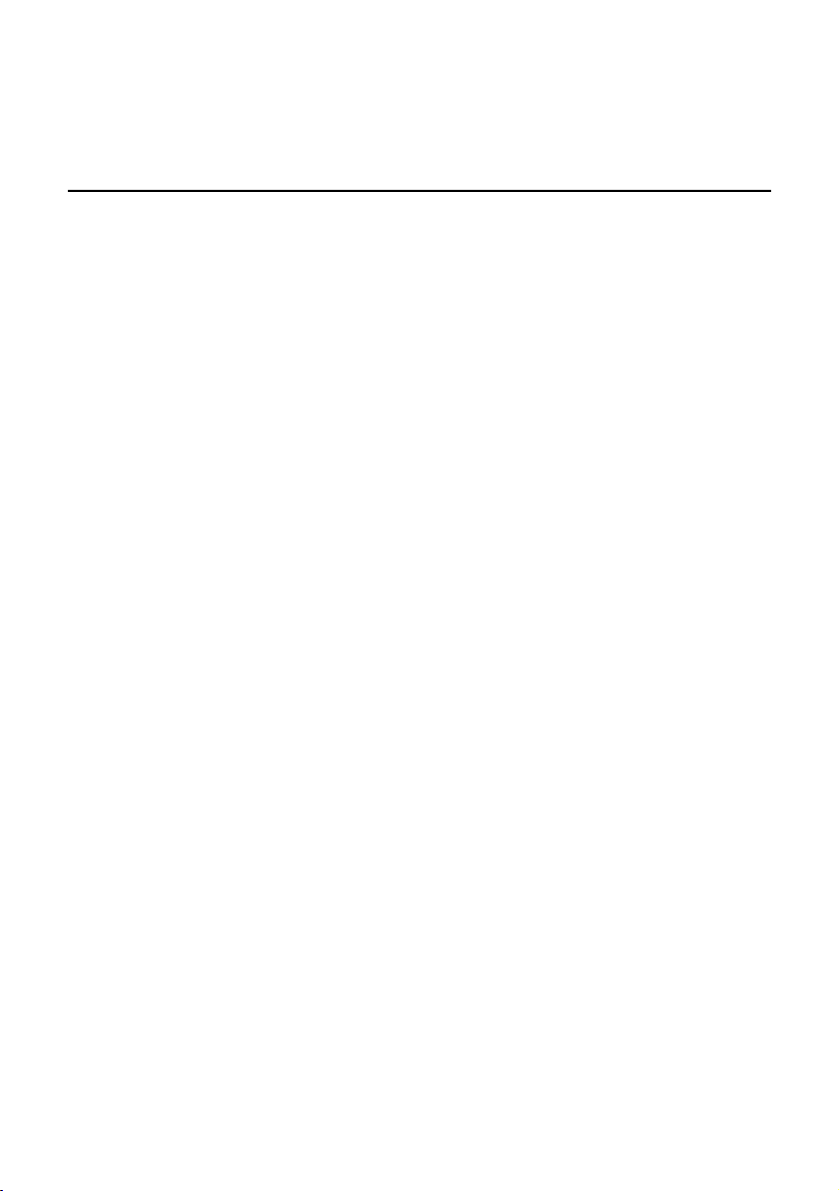
SISÄLTÖ
LCD-näyttöjä koskevat huomautukset......................................1
Tietoja turvallisuuttasi ja mukavuuttasi varten........................2
Pakkauksen purkaminen.............................................................5
Jalustan kiinnittäminen/irrotus..................................................6
Näytön asennon säätö................................................................6
Virtajohdon liittäminen..............................................................7
Turvallisuusvaroituksia...............................................................7
Näytön puhdistaminen...............................................................7
Virransäästö................................................................................8
DDC.............................................................................................. 8
LIITTIMEN NASTASIJOITTELU.....................................................9
Vakioajoitustaulukko................................................................. 11
Asennus......................................................................................
Käyttäjän ohjaimet....................................................................
VIANETSINTÄ..............................................................................
13
14
20
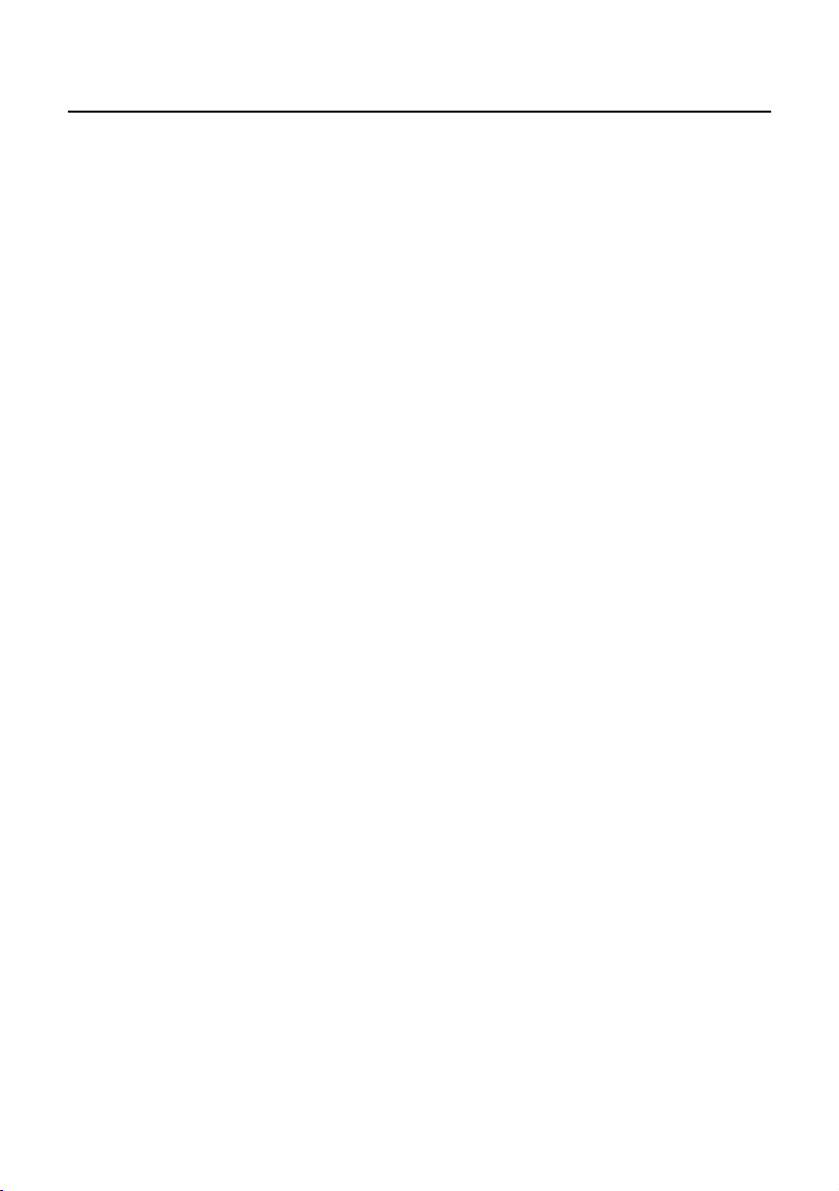
LCD-NÄYTTÖJÄ KOSKEVAT HUOMAUTUKSET
Seuraavat tilanteet ovat täysin normaaleja, eivätkä tarkoita, että LCD-näytössä
olisi vikaa.
HUOMAUTUKSIA
· Loistevalon luonteesta johtuen, näyttö saattaa alussa väristä.Käännä virta
pois päältä ja sitten uudelleen päälle saadaksesi värinän häviämään.
· Saatat havaita epätasaista kirkkautta näytöllä käyttämästäsi kuvasta
riippuen.
· LCD-näytössä on 99,99 % tai enemmän tehokkaita kuvapisteitä. Se saattaa
sisältää 0,01 % tai vähemmän kuvapistehäiriöitä johtuen puuttuvasta
kuvapisteestä tai kuvapisteestä, joka on aina valaistu.
· LCD-näytön rakenteesta johtuen, näytölle saattaa jäädä jälkikuva, jos samaa
kuvaa on esitetty useiden tuntien ajan. Tässä tapauksessa näyttö palautuu
hitaasti normaaliksi, kun kuva vaihdetaan tai jos virta käännetään pois
päältä muutamaksi tunniksi.
FI-1
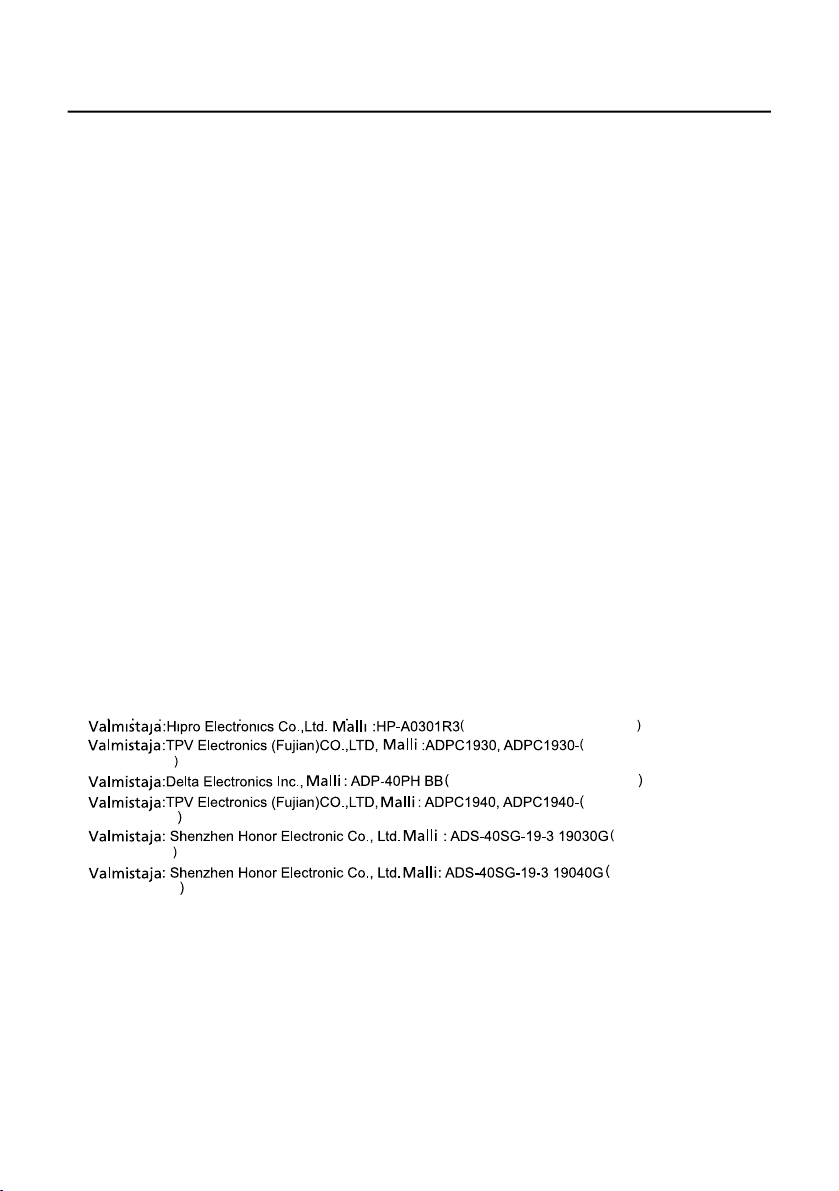
Tietoja turvallisuuttasi ja mukavuuttasi varten
Turvallisuusohjeet
Lue nämä ohjeet huolellisesti. Säilytä tämä asiakirja tulevaa käyttöä varten. Noudata
kaikkia laitteeseen merkittyjä määräyksiä ja ohjeita.
VAROITUS saavutettavuudesta
Varmista, että virtalähtö, johon liität virtajohdon, on helposti saavutettavissa ja sijaitsee
niin lähellä käyttäjää kuin mahdollista. Kun sinun tarvitsee erottaa laitteen virta, varmista
että irrotat virtajohdon sähköpistokkeesta.
Varoituksia
•Älä käytä tätä laitetta veden läheisyydessä.
•Älä aseta tätä laitetta epätasaiselle tai epävakaalle alustalle tai pöydälle. Jos laite
putoaa, se saattaa vaurioitua vakavasti.
•Laitteen kotelossa olevat aukot ja reiät ovat tuuletusta varten turvaamaan
tuotteen luotettavan toiminnan ja suojaamaan sitä ylikuumentumiselta.
Aukkoja ei saa peittää tai tukkia. Laitetta ei saa asettaa pehmeällä pinnalle,
kuten sohvalle, matolle tai sängylle, koska aukot saattavat mennä tukkoon.
Tätä tuotetta ei milloinkaan saa asettaa lämpöpatterin tai muun kuuman
esineen päälle, jos riittävästä tuuletuksesta ei ole huolehdittu.
•Älä työnnä laitteen kotelon aukkoihin mitään, koska vieraat esineet saattavat
aiheuttaa oikosulun, josta on seurauksena tulipalo kotelon sisällä tai sähköisku.
Älä kaada laiteen päälle nesteitä.
•Sisäisten komponenttien vaurion välttämiseksi, ja estääksesi akun vuotamisen
älä aseta laitetta tärisevälle pinnalle.
•Älä milloinkaan käytä sitä urheillessasi, harjoitellessasi tai missään tärisevässä
ympäristössä, mikä todennäköisesti aiheuttaa yllätyksellisen oikosulun tai
vaurioitaa laitteita, ja jopa altistaa litium-akkuyksiköstä johtuvalle vaaralle.
Laitteesi käyttää yhtä seuraavista virtalähteistä:
•
Maestro195DXL/Maestro 205DL
Maestro 205DL
Maestro225DXL/Maestro235DL
Maestro235DL
Maestro 205DL
Maestro235DL
Turvallinen kuuntelu
Seuraa näitä kuuloasiantuntijoiden ohjeita kuulosi suojelemiseksi.
•Lisää äänenvoimakkuutta asteittain kunnes kuulet selkeästi ja mukavasti ja
ilman vääristymistä.
•Kun olet asettanut äänenvoimakkuuden tason, älä lisää sitä sen jälkeen kun
korvasi tottuvat.
•Rajaa aika, jolloin kuuntelet musiikkia kovalla äänenvoimakkuudella.
•Älä lisää äänenvoimakkuutta estämään äänekään ympäristön kuulumista.
•Laske äänenvoimakkuutta, jos et voi kuulla ihmisten puhuvan lähelläsi.
Maestro195DXL/
Maestro225DXL/
Maestro195DXL/
Maestro225DXL/
FI-2
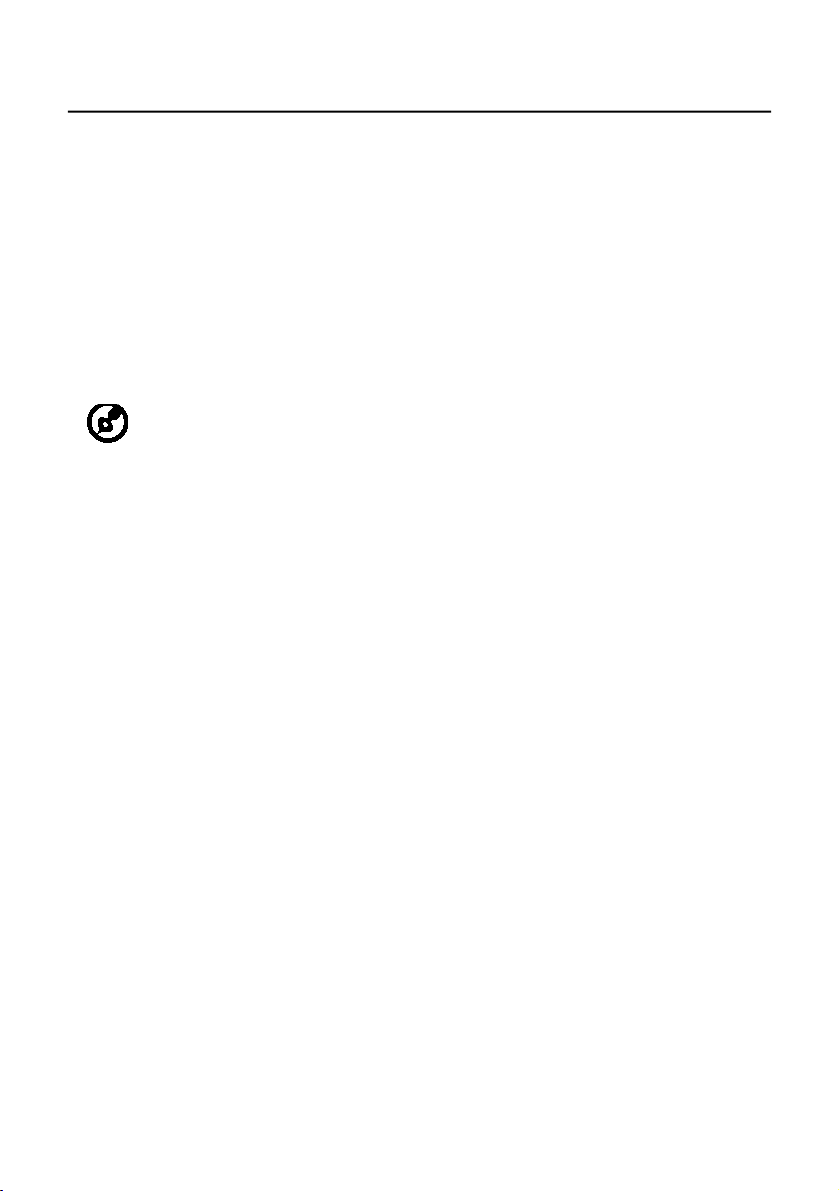
Tuotepalvelut
Älä yritä huoltaa laitetta itse, koska kotelon avaaminen tai poistaminen saattaa altistaa
vaaralliselle jännitteelle tai muille riskeille. Anna huolto aina asiantuntijoiden tehtäväksi.
Irrota laitteen verkkojohto ja toimita laite pätevään huoltoon seuraavissa tapauksissa:
•Verkkojohto tai pistotulppa on vioittunut, leikkautunut tai hankautunut
•nestettä on roiskunut tuotteen sisään
•tuote on altistunut sateelle tai vedelle
•jos laite on pudonnut tai sen kotelo on vaurioitunut
•Jos laitteen suorituskyky muuttuu huomattavasti osoittaen sen tarvitsevan huoltoa.
•tuote ei toimi normaalisti noudatettuasi käyttöohjeita
----------------------------------------------------------------------------------------------------Huomaa: Älä yritä tehdä siihen muita kuin käyttöohjekirjassa kuvattuja säätöjä.
Muiden säätöjen muuttaminen saattaa vaurioittaa laitetta ja hankaloittaa
laitteen huoltoa. Muiden kuin käyttöohjekirjassa kuvattujen säätöjen
tekeminen saattaa aiheuttaa laitteen vakavan vaurioitumisen ja vaatii usein
pätevän ammattimiehen, että tuote saadaan normaalitilaan.
LCD-näytön pikseleitä koskeva lausunto
LCD-näyttö on valmistettu erittäin tarkoilla valmistusmenetelmillä. Tästä huolimatta
muutamat pikselit saattavat olla toimimattomia tai näkyä mustina tai punaisina
pilkkuina. Tällä ei ole merkitystä kuvalle, eikä sitä lasketa viaksi.
Vihjeitä ja tietoa mukavaa käyttöä varten
Tietokoneiden käyttäjät saattavat valittaa silmien rasittumisesta ja päänsärystä liian
pitkän käytön jälkeen. Käyttäjät altistuvat myös fyysisille vammoille työskenneltyään
useita tunteja tietokoneen ääressä. Pitkät työajat, huono ryhti, huonot työtavat, stressi,
puuttelliset työolosuhteet, oma terveys ja muut tekijät lisäävät suuresti fyysisen vamman
riskiä.
Vääränlainen tietokoneen käyttö saattaa johtaa karpaalitunnelioireyhtymään,
sidekudostulehdukseen, jännetuppitulehdukseen tai muihin lihasrakenteiden häiriöihin.
Seuraavat oireet saattavat ilmetä käsissä, ranteissa, käsivarsissa, hartioissa, niskassa tai
selässä:
•tunnottomuus tai polttava tai kutittava tunne
•särky, kipu tai arkuus
•kipu, turvotus tai sykähtely
•jäykkyys tai tiukkuus
•kylmyys tai heikkous
Jos sinulla on näitä oireita tai muuta toistuvaa tai pysyvää epämukavuutta ja/tai kipua
tietokoneen käytöstä, ota välittömästi yhteys lääkäriin ja kerro asiasta yrityksesi terveysja turvallisuusosastolle.
Seuraava osa tarjoaa vihjeitä mukavampaa tietokoneen käyttöä varten.
Mukavuusalueen löytäminen
Löydä mukavuusalueesi säätämällä näytön katselukulmaa, käyttämällä jalkatelinettä tai
nostamalla istumakorkeuttasi saadaksesi mukavimman mahdollisen asennon. Katso
seuraavat vihjeet:
•vältä olemasta liian kauan samassa asennossa
•vältä eteen- ja/tai taaksepäin nojaamista
•nouse ylös ja kävele säännöllisesti antaaksesi jalkalihastesi levätä
FI-3
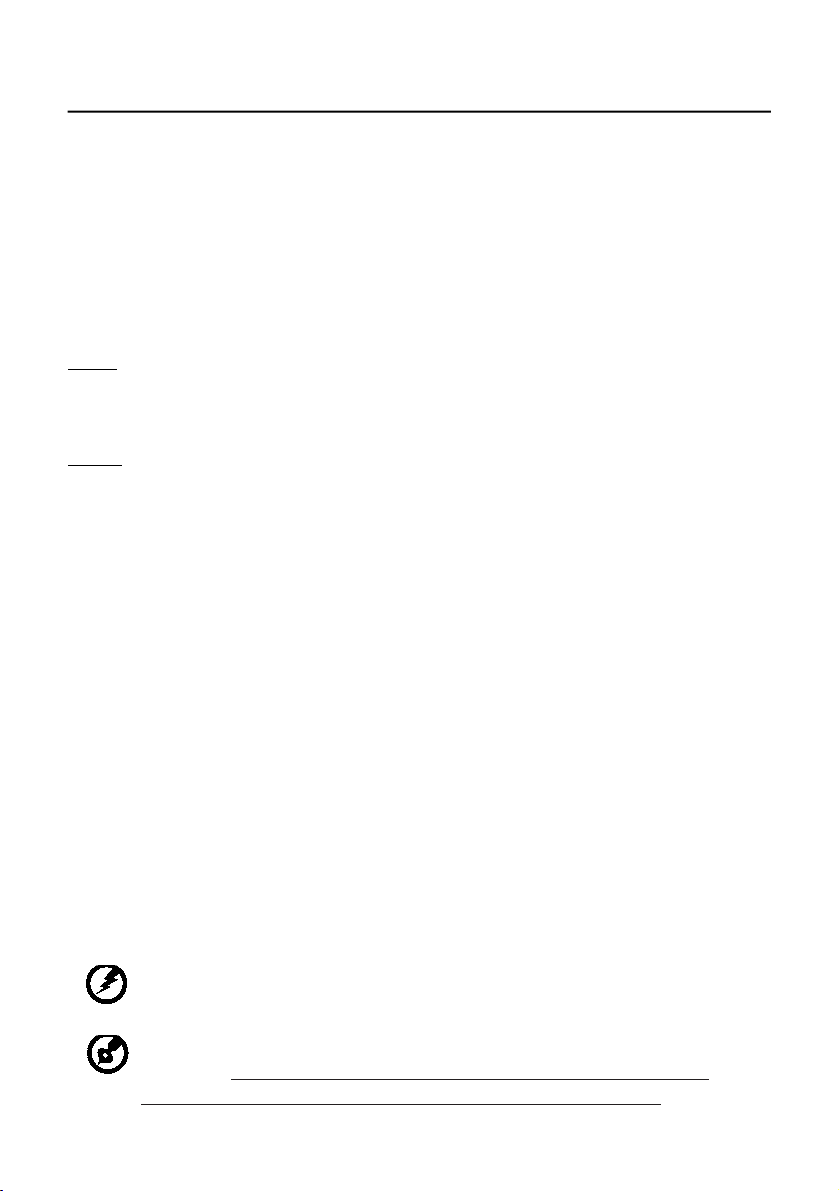
•pidä lyhyitä taukoja rentouttaaksesi niskasi ja hartiasi
•vältä lihasten tai hartioiden jännittämistä
•asenna ulkoinen näyttö, näppäimistö ja hiiri sopivasti mukavalle etäisyydelle
•jos katsot näyttöä enemmän kuin papereita, minimoi niskan rasitus asettamalla
näyttö pöydän keskelle
Näön hoito
Pitkät katseluajat, vääränlaiset silmälasit tai piilolinssit, valonhohto, liiallinen
Silmät
•Lepuuta silmiäsi usein.
•Anna silmillesi säännöllisiä taukoja katsomalla poispäin näytöstä ja keskittämällä
•Räpäytä silmiä usein, jotta ne eivät kuivu.
Näyttö
•Pidä näyttö puhtaana.
•Pidä pääsi korkeammalla kuin näytön yläreuna, jotta silmät katsovat alaspäin,
•Paranna tekstin luettavuutta ja grafiikan selvyyttä säätämällä näytön kirkkaus ja/
•Poista valonhohto ja heijastukset seuraavasti:
•Vältä näytön säätämistä omituiseen katselukulmaan.
•Vältä katsomasta kirkkaita valonlähteitä, kuten avoimia ikkunoita, liian pitkiä
huoneenvalaistus, huonosti tarkennetut näytöt, hyvin pienet kirjasimet ja
matalakontrastiset näytöt saattavat rasittaa silmiäsi. Seuraava osa tarjoaa
ehdotuksia silmien rasituksen vähentämiseksi.
katse kaukaiseen pisteeseen.
kun katsot näytön keskikohtaa.
tai kontrasti mukavalle tasolle.
•aseta näyttö sivuttain ikkunaan tai muuhun valonlähteeseen
•minimoi huoneen valo käyttämällä verhoja tai sälekaihtimia
•käytä lisävaloa
•vaihda näytön katselukulmaa
•käytä kirkasvalosuodatinta
•käytä näyttösilmikkoa, kuten pahvinpalaa asetettuna näytön yläetureunasta
ulospäin
aikoja.
Hyvien työtapojen kehittäminen
Tee tietokoneen käytöstäsi rennompaa ja tuottavampaa kehittämällä seuraavia
työtapoja:
•Pidä lyhyitä taukoja säännöllisesti ja usein.
•Venyttele.
•Hengitä raitista ilmaa niin usein kuin mahdollista.
•Kuntoile säännöllisesti ja pidä yllä terveyttäsi.
----------------------------------------------------------------------------------------------------Varoitus! Emme suosittele tietokoneen käyttöä sohvalla tai sängyllä. Jos tämä
on välttämätöntä, työskentele vain lyhyitä jaksoja, pidä taukoja säännöllisesti ja
venyttele.
----------------------------------------------------------------------------------------------------Saadaksesi lisätietoja ja ohjeita kierrätyksestä, käy seuraavilla www-sivuilla:
Worldwide:
http://www.acer-group.com/public/Sustainability/sustainability04.htm
http://www.acer-group.com/public/Sustainability/sustainability01.htm
FI-4
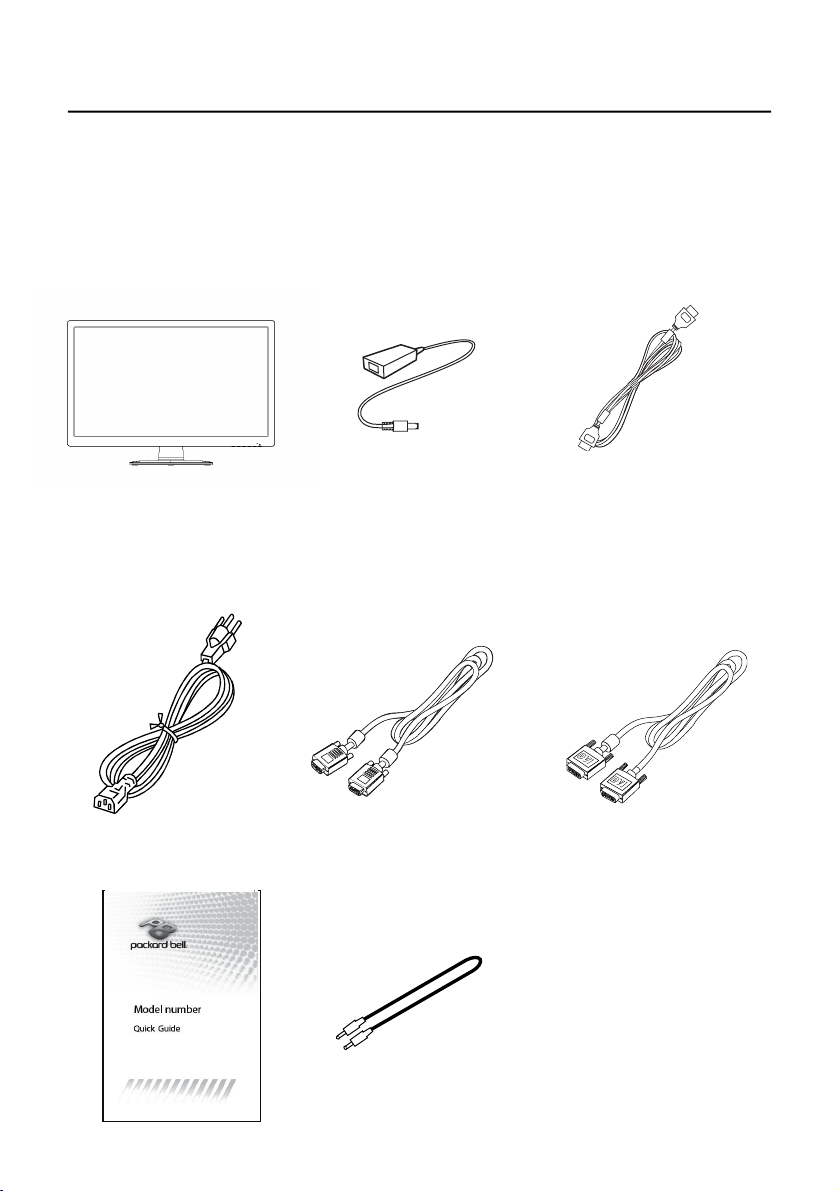
PAKKAUKSEN PURKAMINEN
Kun avaat laatikon, tarkista, että pakkauksessa on seuraavat tuotteet ja
säästä pakkausmateriaalit, jos sinun tarvitsee kuljettaa näyttöä
tulevaisuudessa.
· LCD-nä
· V
aihtovirtajohto
yttö
Virtamuuntaja
·
· D-Sub-kaapeliv
(Valinnainen)
HDMI-kaapeli
·
(Valinnainen)
· DVI-kaapeli
(Valinnainen)
· P
ikakäynnistysopas
äni-kaapeli
· ä
(Valinnainen)
FI-5
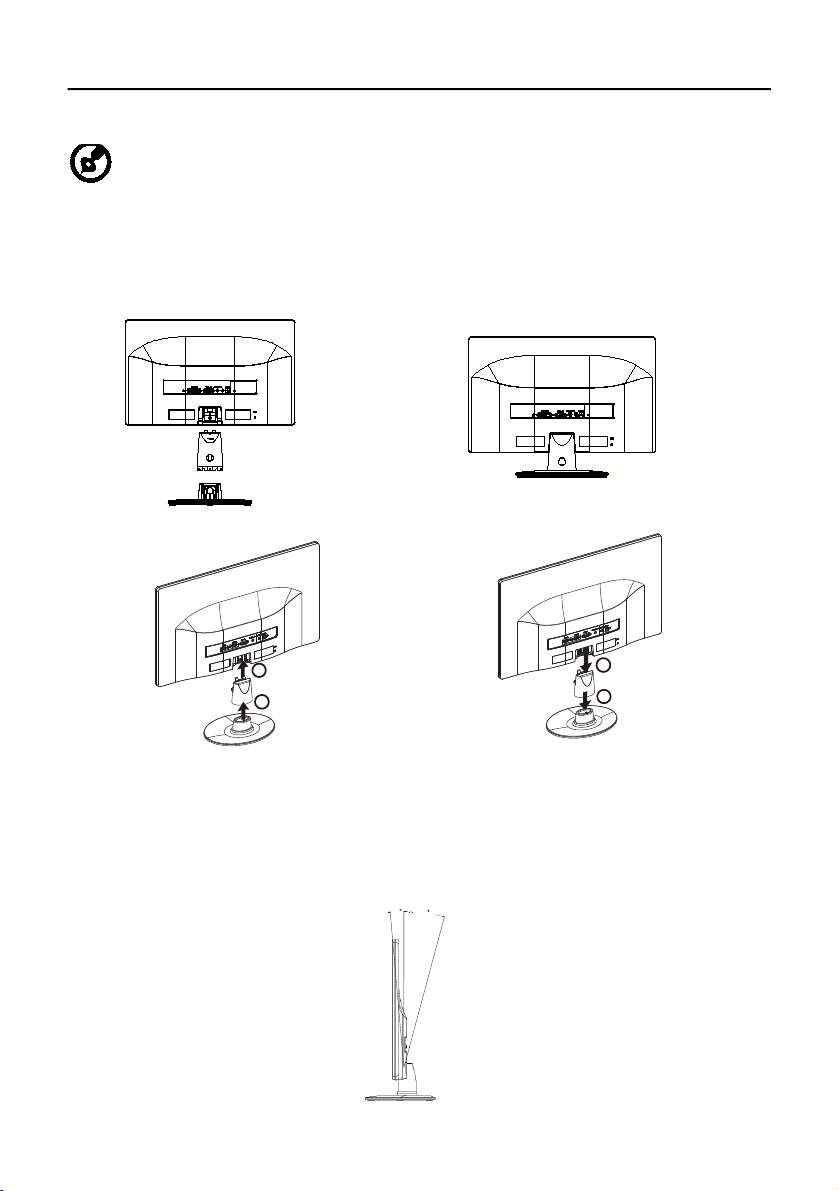
Jalustan kiinnittäminen/irrotus
-
-------------------------------------------------------------------
Ohje: Poista monitori ja monitorin jalusta pakkauksesta. Aseta
näyttö varovaisesti kuvaruutu alaspäin vakaalle tasolle – käytä
liinaa, jotta kuvaruutu ei naarmuuntuisi.
Jalustan kiinnittäminen
Maestro195DXL
/Maestro235DLMaestro 205DL/ Maestro225DXL
1
2
Jalustan
irrotus
2
1
NÄYTÖN ASENNON SÄÄTÖ
Parhaan katselukulman saavuttamiseksi, voit säätää näytön kallistuskulmaa
tarttumalla molemmin käsin näytön kulmiin, kuten kuvassa on esitetty.
Näyttöä voidaan säätää 15 astetta ylös tai 5 astetta alas, kuten nuolilla on
osoitettu alla olevassa kuvassa.
5
FI-6
15

VIRTAJOHDON LIITTÄMINEN
· Tarkista ensin, että virtajohto vastaa alueesi jännitteen vaatimaa tyyppiä.
· Tässä näytössä on yleisvirtajohto, joka mahdollistaa sen käytön 100/120V
AC tai 220/240 V AC-jännitealueilla. Käyttäjän ei tarvitse tehdä mitään
säätöjä.
· Liitä virtajohdon toinen pää näytön pistokkeeseen ja toinen pistorasiaan.
· Näyttö, joka käyttää jännitettä 120 V AC:
Käytä UL johtosettiä, tyypin SVT johtoa ja 10 A/125 V pistoketta.
· Käyttö jännitteen olleessa 220/ 240 V AC (USA:n ulkopuolella):
Käytä johtosettiä, joka koostuu H05W-F-johdosta ja 10A, 250 V
pistokkeesta. Johtosetin tulee täyttää asuinmaasi turvallisuusvaatimukset.
TURVALLISUUSVAROITUKSIA
· Vältä näytön tai jonkin muun painavan esineen asettaminen johdon
päälle, jottei se vahingoitu.
· Älä altista näyttöä sateelle, kosteudelle tai pölylle.
· Älä peitä laitteen ilmanvaihtoaukkoja. Näyttö tulee sijoittaa paikkaan,
jossa on riittävä ilmanvaihto.
· Vältä näytön sijoittaminen kirkkaan taustan eteen, jossa auringon valo
tai muu valo voi heijastua näyttöruudusta. Sijoita näyttö silmien tasalle.
· Ole varovainen siirtäessäsi näyttöä.
· Vältä näytön altistumista iskuille tai naarmuille.
NÄYTÖN PUHDISTAMINEN
Noudata tarkasti annettuja ohjeita puhdistaessasi näytön.
· Irrota pistoke pistorasiasta aina ennen kuin puhdistat näytön.
· Pyyhi näyttö ja molemmat sivut pehmeällä liinalla.
FI-7

VIRRANSÄÄSTÖ
Vilkkuva valkoinen
Vilkkuva valkoinen valo ilmaisee, että näytön ohjaimen signaali kytkee näytön virransäästötilaan.
TilaLED-valo
PÄÄLLÄ
Virransäästö-tila
Näyttö on virransäästötilassa niin kauan kuin näppäimistön näppäintä
painetaan tai tietokoneen hiirtä liikutetaan. Palautumistila valmiustilasta
aktiiviseen tilaan on noin 3 sekuntia.
Valkoinen
DDC
Asennuksen helpottamiseksi näyttösi voidaan asentaa järjestelmään Plug
and Play-menetelmän avulla, jos järjestelmäsi tukee DDC-protokollaa. DDC
(Display Data Channel) on kommunikointiprotokolla, jolla näyttö
automaattisesti ilmoittaa järjestelmälle sen ominaisuuksista esim. tuetuista
resoluutioista ja ajoituksesta. Näyttö tukee DDC2B-standardia.
FI-8

LIITTIMEN NASTASIJOITTELU
15-nastainen värinäytön signaalikaapeli
NASTA
NRO.
KUVAUS
NASTA
NRO.
1.Punainen9.+5V
2.Vihreä10.Looginen maa
3.Sininen11.Näytön ma
4.Näytön maa12.DDC-sarjadata
5.DDC-paluu13.H-Sync
6.R-Maa14.V-Sync
7.G-Maa15.DDC-sarjakello
8.B-Maa
19-nastainen värinäytön
signaalikaapeli*
NASTA
NRO
* valittuihin malleihin
Kuvaus
1 TMDS Data2+ 2 TMDS Data 2 vaippa
3 TMDS Data2– 4 TMDS Data1+
5 TMDS Data 1 vaippa 6 TMDS Data1–
7 TMDS Data0+ 8 TMDS Data 0 vaippa
9 TMDS Data0– 10 TMDS kello+
11 TMDS-kellon vaippa 12 TMDS kello13 CEC 14 Varattu (N.C. laitteessa)
15 SCL 16 SDA
17 DDC/CEC-maadoitus 18 +5 V Teho
19 Käynnin aikaisen
liitinkytkennän
havaitseminen
NASTA
NRO
Kuvaus
KUVAUS
13151719
810 462
12141618
1357911
FI-9

24-nastainen värinäytön signaalikaapeli*
NASTA Merkitys NASTA Merkitys
1.
TMDS Data2-
13.
NC
2. TMDS Data2+ 14. +5 V Teho
3.
TMDS Data 2/4 vaippa
4. NC 16.
5.
6.
7.
8.
9.
10.
11.
12.
* valittuihin malleihin
NC
DDC-kello
DDC Data
NC
TMDS Data1
TMDS Data1+
TMDS Data 1/3 vaippa
NC
15.
17.
18.
19.
20.
21.
22.
23
24.
GND (paluu +5 V hsync.vsync)
Käynnin aikaisen liitinkytkennän
havaitseminen
TMDS Data0
TMDS Data0+
TMDS Data 0/5 vaippa
NC
NC
TMDS-kellon vaippa
TMDS kello+
TMDS kello-
FI-10

Maestro195DXL/
Maestro 205DL
FI-1

/Maestro235DLMaestro225DXL
FI-1

ASENNUS
Asenna näyttö järjestelmään seuraavalla tavalla:
Vaiheet
1. 1-1Liitä videokaapeli.
a. Varmista, että sekä näyttö että tietokone ovat pois päältä.
b. Asenna videokaapeli tietokoneeseen.
1-2Liitä DVI-kaapelin.(vain kaksoistulo-malli)
a. Varmista, että sekä näyttö että tietokone ovat pois päältä.
b. Liitä 24-nastaisen DVI-kaapelin toinen pää näytön takapuolelle ja
toinen pää tietokoneen porttiin.
Liitä -nastaisen -kaapelin toinen pää näytön takapuolelle ja
3
1-
19
toinen pää tietokoneen porttiin
-
4
1
Liitä äänikaapeli(Valinnainen).
2.
Liitä muuntaja
a Liitä virtajohto muuntajaan.
b Liitä muuntajan toinen pää näyttöön ja toinen pää oikein
maadoitettuun pistorasiaan.
3.
Käynnistä näyttö ja tietokone.
Käynnistä ensin näyttö ja sitten tietokone.
Tämä järjestys on hyvin tärkeä.
4.
Jos näyttö ei vielä toimi kunnolla, katso käyttöoppaan vianetsintäosiota
ongelman ratkaisemiseksi.
HDMI
(Valinnainen).
HDMI
DVI
HDMI
DVI
VGA
D-SUB
FI-1
DVI
HDMI
DC-IN
AUDIO IN
AUDIO OUT
D-SUB
DC
AUDIO IN
AUDIO OUT
DC-IN

KÄYTTÄJÄN OHJAIMET
Virtakytkin / Verkkovirran LED:
Virran kytkeminen PÄÄLLE ja POIS PÄÄLTÄ.
Kun valo loistaa, virta on PÄÄLLÄ.
Pikakuvakevalikon käyttö.
Avaa Pikakuvakevalikko painamalla toimintopainiketta. Pikakuvakevalikosta
voit nopeasti valita useimmin käytetyt asetukset.
Empowering-näppäin:
Kun OSD-valikko on pois-tilassa, valitse skenaario-tila tätä näppäintä
painamalla.
AUTO Automaattinen säätö:
Aktivoi Automaattisäätö -toiminto painamalla tätä painiketta.
Automaattisäätötoimintoa käytetään asetusten Vaakasijainti, Pystysijainti,
Kellotaajuus ja Tarkennus sätämiseen.
MENU OSD:n toiminnot:
Aktivoi OSD-valikko painamalla tätä painiketta.
Äänenvoimakkuus +/-:
Säädä äänenvoimakkuutta painamalla.(Vain äänitulomalli)(Valinnainen)
INPUT Input näppäin:
“Input” (Tulo)-painikkeella voit valita kolmen eri videosignaalin välillä,
jotka saattavat olla kytkettynä näyttöösi.
(a)VGA-tulo (b) DVI-D-tulo
Kun vaihdat eri tulojen läpi, jokin seuraavista viesteistä ruudun oikeassa
ylälaidassa osoittaa valitun tulolähteen. Kuvan tulemisessa näkyviin voi
kestää 1-2 sekuntia.
VGA tai DVI-D
Jos joko VGA- tai DVI-D-tulo on valittuna eikä VGA- tai DVI-D-johtoa ole
kytkettynä, seuraava ilmoitusruutu tulee näkyviin:
“No Cal Connect” (Johtoa ei ole kytketty) tai “No Signal” (Ei signaalia)
FI-1

eColor Management OSD
Käyttöohjeet
Vaihe 1: Paina “ näppäintä” avataksesi eColor Management OSD:n ja
päästäksesi skenaario-tiloihin
Vaihe 2: Paina “ “ tai “ ” tilan valitsemiseksi
Vaihe 3: Paina “Auto näppäintä” tilan vahvistamiseksi ja
poistutaan
eColor Managementistä.
Ominaisuudet ja edut
Päävaliko-
n kuvake
Alavaliko-
n kuvake
N/AKäyttäjä
N/A
N/AVakio
N/AGrafiikka
N/AElokuva
Alavalikon
valinta
ECO-tila
Kuvaus
Käyttäjän määrittämä. Asetukset voidaan
hienovirittää sopimaan mihin tahansa
tilanteeseen
Säätää asetuksia
vähentä
miseksi.
Oletusasetus. Heijastaa kansallista
näyttökykyä
Parantaa värejä ja korostaa hienoa
yksityiskohtaa. Kuvat ja valokuvat
näkyvät eloisina kuvina terävine
yksityiskohtineen
Näyttäjän näkymät selvempänä
yksityskohtana. Esitääsuuremmoisia
kuvallisia materiaaleja, jopa
sopimattomassa valaistusympäristöissä
virrankulutuksen
FI-1

OSD-asetusten säätäminen
--------------------------------------------------------------------
Ohje: Koko seuraava sisältö on vain yleiseksi tiedoksi. Varsinaiset
tuotteen tekniset tiedot voivat vaihdella.
OSD:tä voidaan käyttää LCD-monitorin asetusten säätöön.
Paina Valikko-näppäintä OSD-ikkunan avaamiseksi. OSD:stä voidaan
säätää kuvan laatua, OSD-paikkaa ja yleisiä asetuksia. Katso lisäasetuksien
osalta seuraavaa sivua:
Kuvan laadun säätö
1Paina valikkonäppäintä saadaksesi OSD:n käyttöön.
2Käytä / -näppäimiä ja valitse Kuva OSD:stä. Navigoi sitten
kuvaelementtiin, jota haluat säätää.
3Käytä / -näppäimiä liukuvaa asteikkoa säätäessäsi.
4Kuvavalikkoa voidaan käyttää senhetkisen valoisuuden, kontrastin,
värin lämpötilan, automaattisen konfiguroinnin ja muiden kuvaan
liittyvien ominaisuuksien säätämiseen.
FI-1

OSD-paikan säätäminen
1Paina valikkonäppäintä saadaksesi OSD:n käyttöön.
2Käytä suuntanäppäimiä ja valitse OSD ruudun näytöstä. Navigoi
sitten ominaisuuteen, jota haluat säätää.
FI-1

Asetuksen säätäminen
1Paina valikkonäppäintä saadaksesi OSD:n käyttöön.
2Käytä / -näppäimiä ja valitse Asetus OSD:stä. Navigoi sitten
ominaisuuteen, jota haluat säätää.
3Asetusvalikkoa voidaan käyttää ruudun valikkokielen ja muiden
tärkeiden asetusten säätämiseen.
FI-1

Tietoja tuotteesta
1Paina valikkonäppäintä saadaksesi OSD:n käyttöön.
2Käytä / -näppäimiä ja valitse Tietoja OSD:stä. Sen jälkeen
ilmestyy perustiedot LCD-monitorista senhetkistä käyttöä varten.
FI-

VIANETSINTÄ
Ennen kuin toimitat LCD-näyttösi huoltoon, tarkista seuraava
vianetsintäluettelo ja katso voitko ratkaista ongelman itse.
(VGA Mode)
OngelmiaValitussaTilassa
LED PÄÄLLÄ·Käytä OSD:tä kirkkauden ja kontrastin
säätämiseen enimmäisarvoihin tai palauta
niiden alkuperäisasetukset.
Ei kuvaa
Epänormaali kuva
LED POIS
PÄÄLTÄ
LED-valo on ·Tarkista, onko videon signaalikaapeli
Vilkkuva valkoinen
Epävakaa kuva·Tarkista, ovatko grafiikkasovittimen ja
Kuvaa ei näy, se
ei ole keskellä
tai se on liian
suuri tai pieni
näytölle
·Tarkista virtakatkaisija.
·Tarkista, onko AC-virtajohto liitetty
kunnolla näytön takaosaan.
kiinnitetty kunnolla näytön takaosaan.
·Tarkista, että tietokoneesi virta on päällä.
näytön säädöt yhteensopivat. Muutoin ne
voivat aiheuttaa väärän signaalitaajuuden.
·Säädä RESOLUUTIO, KELLO, KELLO-VAIHE,
V-KOHTA JA P-KOHTA OSD:n avulla.
·Jos kuva ei ole näytön kokoinen valitse
toinen resoluutio tai toinen pystysuoran
päivityksen ajastus OSD:n avulla.
·Odota muutama sekunti kuvan koon
säätämisen jälkeen, ennen kuin irrotat
signaalikaapelin tai käännät näytön virran
pois päältä.
FI-2

(DVI Mode)
OngelmiaValitussaTilassa
LED PÄÄLLÄ·Käytä OSD:tä kirkkauden ja kontrastin
säätämiseen enimmäisarvoihin tai
palauta niiden alkuperäisasetukset.
Ei kuvaa
LED POIS
·Tarkista virtakatkaisija.
PÄÄLTÄ
·Tarkista, onko AC-virtajohto liitetty
kunnolla näytön takaosaan.
LED-valo on ·Tarkista, onko videon signaalikaapeli
Vilkkuva valkoinen
kiinnitetty kunnolla näytön takaosaan.
·Tarkista, että tietokoneesi virta on
päällä.
FI-2

Acer Incorporated
New Taipei City 221, Taiwan
8F, 88, Sec. 1, Xintai 5th Rd., Xizhi
Declaration of Conformity
We,
Acer Incorporated
8F, 88, Sec. 1, Xintai 5th Rd., Xizhi, New Taipei City 221, Taiwan
Contact Person: Mr. RU Jan, e-mail:ru.jan@acer.com
And,
Acer Italy s.r.l
Via Lepetit, 40, 20020 Lainate (MI) Italy
Tel: +39-02-939-921 ,Fax: +39-02 9399-2913
www.acer.it
Declare under our own respons
Product: LCD Monitor
Trade Name:
Model Number:
SKU Number:
To which this declaration refers conforms to the relevant standard or other standardizing documents:
• EN55022:2006/A1:2007 Class B; EN55024:2010
• EN 61000-3-2:2006+A1:2009+A2:2009, Class D
• EN61000-3-3:2008
• EN60950-1:2006/A11:2009/A1:2010+A12:2011
• EN50581:2012
We hereby declare above product is in compliance with the essential requirements and other relevant
provisions of EMC Directive 2004/108/EC, Low Voltage Directive 2006/95/EC, and RoHS Directive
2011/65/EU and Directive 2009/125/EC with regard to establishing a framework for the setting of ecodesign
requirements for energy-related product.
Year to begin affixing CE marking 2013.
_______________________________ Feb. 20, 2013
RU Jan / Sr. Manager Date
Regulation, Acer Inc.
Packard Bell
Maestro195DXL;
Maestro235DL
Maestro195DXL
Maestro225DXL
(“x” = 0~9, a ~ z, A ~ Z, or blank)
Maestro 205DL
xxxxxx;
xxxxxx;
Maestro 205DL
Maestro235DL
;
Maestro225DXL
xxxxxx;
xxxxxx
